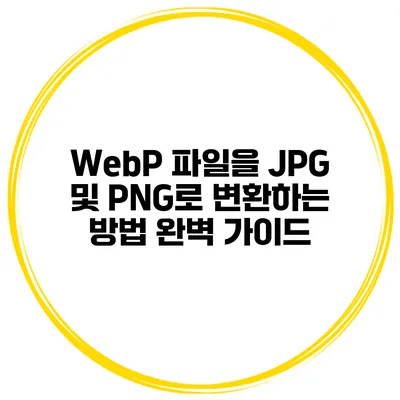WebP 파일을 JPG 및 PNG로 변환하는 방법 완벽 가이드
일상에서 우리가 사용하는 이미지 파일 포맷은 여러 가지가 있는데, 그중에서도 WebP는 구글이 개발한 상품으로 화질 손실을 최소화하며 파일 용량을 줄이는 데 강점을 가지고 있어요. 하지만 일부 사용자는 WebP 파일을 다른 포맷인 JPG나 PNG로 변환할 필요가 생길 때가 많아요. 그래서 이번 포스트에서는 WebP 파일을 JPG 및 PNG로 간편하게 변환하는 다양한 방법에 대해 알아보려고 해요.
✅ 웹사이트 로딩 속도를 극대화하는 방법을 알아보세요.
WebP 포맷이란?
WebP는 구글에서 만든 이미지 포맷으로, 최신 웹사이트와 모바일 애플리케이션에서 주로 사용돼요. WebP 파일은 뛰어난 압축 비율과 화질을 자랑하지만, 모든 플랫폼에서 호환되지 않아서 사용에 제약이 있을 수 있어요.
WebP의 장점
- 압축 효율성: 같은 화질의 JPG 및 PNG 파일보다 용량이 작아요.
- 투명도 지원: PNG와 마찬가지로 투명 배경을 지원해요.
- 애니메이션 지원: GIF 파일처럼 애니메이션을 포함할 수 있어요.
WebP의 단점
- 호환성 문제: 모든 브라우저와 이미지 뷰어에서 지원하지 않아요.
- 사용의 불편함: 변환하지 않으면 편집이나 공유가 어려울 수 있어요.
✅ 포토스케이프의 숨겨진 기능을 지금 알아보세요!
WebP 파일 변환 방법
WebP 파일을 JPG 및 PNG 포맷으로 변환하는 방법은 크게 두 가지로 나눌 수 있어요: 온라인 도구와 오프라인 소프트웨어를 사용하는 방법이에요.
1. 온라인 도구를 이용한 변환
인터넷에는 다양한 무료 변환 사이트가 있는데, 그 중에서도 특히 유용한 몇 가지를 소개할게요.
인기 있는 온라인 변환기
-
CloudConvert
- 사용법: 파일 업로드 후 원하는 포맷 선택, 변환 시작.
- 장점: 다양한 포맷 지원, 사용이 간편해요.
-
Zamzar
- 사용법: 변환할 파일 선택, 이메일 전송 옵션 선택, 변환 진행.
- 장점: 사용자 인터페이스가 친숙해요.
-
Convertio
- 사용법: 드래그 앤 드롭으로 파일 업로드, 원하는 포맷 선택 후 변환.
- 장점: 여러 파일을 동시에 변환 가능해요.
온라인 변환 방법 예제
예를 들어, CloudConvert를 이용해 WebP 파일을 JPG로 변환하는 방법은 다음과 같아요:
- 로 이동해요.
- “Select File” 버튼을 눌러 WebP 파일을 선택해요.
- “Convert to”에서 JPG 포맷을 선택해요.
- “Convert” 버튼을 눌러 변환을 시작해요.
- 변환된 파일을 다운로드해요.
2. 오프라인 소프트웨어를 이용한 변환
인터넷이 불안정한 환경에서도 변환이 필요할 때는 소프트웨어를 설치하는 것이 좋아요. 다음은 추천하는 프로그램이에요.
추천하는 오프라인 소프트웨어
-
GIMP
- 오픈 소스 이미지 편집기, JPG 및 PNG로 변환 가능해요.
-
IrfanView
- 이미지 뷰어이자 변환기로, 쉽고 빠르게 변환할 수 있어요.
-
XnConvert
- 다수의 포맷을 지원하며, 배치 변환 기능도 제공해요.
오프라인 변환 방법 예제
GIMP를 사용해 변환하는 방법을 예로 들면:
- GIMP를 실행하고 WebP 파일을 열어요.
- “파일” 메뉴에서 “다른 이름으로 저장” 선택.
- 파일 포맷을 JPG 또는 PNG로 선택해요.
- “저장” 버튼을 눌러 변환을 완료해요.
✅ 웹 애플리케이션 보안의 중요성에 대해 알아보세요.
웹 및 소프트웨어 도구 비교
| 도구 | 형식 | 유료/무료 | 특징 |
|---|---|---|---|
| CloudConvert | 온라인 | 무료 (유료 옵션 있음) | 여러 포맷 지원 |
| Zamzar | 온라인 | 무료 (제한 있음) | 이메일 전송 가능 |
| GIMP | 오프라인 | 무료 | 고급 편집 기능 제공 |
| IrfanView | 오프라인 | 무료 | 빠른 변환 속도 |
| XnConvert | 오프라인 | 무료 | 배치 변환 가능 |
✅ WebP 파일 변환의 모든 비밀을 알아보세요.
주의사항
- 화질 손실: JPG로 변환할 때는 화질 손실이 발생할 수 있으므로 주의해야 해요.
- 파일 크기: 변환 후 파일 용량이 예상보다 클 수 있어요.
- 보안 문제: 온라인 변환기를 사용할 때는 중요한 파일을 업로드하는 것을 피하는 게 좋아요.
결론
WebP 파일을 JPG 및 PNG로 변환하는 방법은 여러 가지가 있고, 온라인 도구와 오프라인 소프트웨어 모두 각각의 장점을 가지고 있어요. 필요에 따라 적합한 방법을 선택하면 되며, 특히 WebP 파일의 변환은 필수적인 작업이므로, 각 방법을 잘 이해하고 활용하세요. 변환을 통해 원하는 포맷으로 이미지 파일을 활용함으로써 더 많은 기회를 만들 수 있을 거예요. 필요한 정보가 담긴 이 포스트를 참고하시고, 변환할 준비를 해보세요!
자주 묻는 질문 Q&A
Q1: WebP 파일이란 무엇인가요?
A1: WebP는 구글이 개발한 이미지 포맷으로, 뛰어난 압축 효율성과 화질을 제공하지만, 모든 플랫폼에서 호환되지 않는 단점이 있어요.
Q2: WebP 파일을 JPG 또는 PNG로 변환하는 방법은 무엇인가요?
A2: WebP 파일은 온라인 도구(예: CloudConvert, Zamzar)나 오프라인 소프트웨어(예: GIMP, IrfanView)를 이용해 변환할 수 있어요.
Q3: WebP 변환 시 주의해야 할 점은 무엇인가요?
A3: 변환 시 화질 손실, 파일 크기 증가, 보안 문제를 주의해야 하며, 중요한 파일은 온라인 변환기를 사용할 때 업로드를 피하는 것이 좋아요.